कोपायलट का रिफ्रेश बटन अब तक इलिप्सिस मेनू में छिपा हुआ था।
- रिफ्रेश बटन कोपायलट पर एक नई बातचीत शुरू करता है।
- अब तक, यह एलिप्सिस मेनू में छिपा हुआ था, जिससे इस तक पहुंचना थोड़ा कठिन हो गया था।
- लेकिन अब, बटन ऊपर की ओर दिखाई देगा।
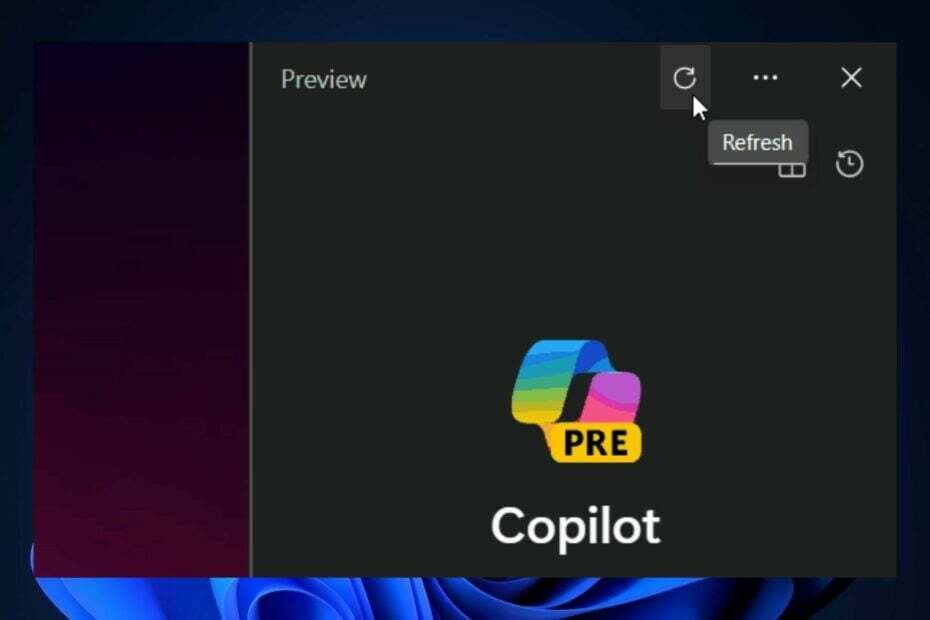
विंडोज़ सहपायलट यह पहले से ही विंडोज़ 11 पर है, और एआई टूल स्पष्ट रूप से बिंग चैट के चरणों का पालन कर रहा है। कोपायलट एआई प्लगइन्स के साथ काम करने में सक्षम है और विंडोज 11 उपयोगकर्ताओं को ऑपरेटिंग सिस्टम पर सर्वोत्तम अनुभव प्रदान करने के लिए उनका उपयोग करें।
यह खबर तब तुरंत आई जब विंडोज स्पॉटर्स को पता चला कि बिंग चैट ने एज पर पहले से ही अप्रचलित कुछ प्लगइन्स को वापस ला दिया है, जैसे गणित सॉल्वर.
हालाँकि, जैसे ही मैथ सॉल्वर बिंग चैट पर एक प्लगइन के रूप में दिखाई दिया, विंडोज़ कोपायलट भी उन्हें मिल गया. इसका मतलब है कि विंडोज 11 पर बिंग चैट को प्रभावित करने वाला प्रत्येक अपडेट, संभवतः कोपायलट को भी प्रभावित करेगा।
लेकिन ऐसा लगता है कि कोपायलट को भी अपनी विशेषताएं मिल रही हैं। विंडोज़ उत्साही द्वारा देखा गया, @Leopeva64एआई टूल को एक रिफ्रेश बटन मिल रहा है जो उपयोगकर्ताओं को बातचीत को रिफ्रेश करने और फिर से शुरू करने की अनुमति देगा। बटन अब छिपा हुआ इलिप्सिस मेनू नहीं होगा। Microsoft ने Windows Copilot रिफ्रेश बटन को ऊपर की ओर रखने का निर्णय लिया, ताकि उपयोगकर्ता अब इसे आसानी से पहचान सकें।
विंडोज़ कोपायलट रिफ्रेश बटन: यह क्या करता है और इसे कहां खोजें
रिफ्रेश बटन कोपायलट पर एक नई बातचीत शुरू करेगा, इसलिए जब भी उपयोगकर्ता चाहें तो इसमें नए इनपुट ला सकते हैं एआई टूल, इस बटन को दबाने से पिछली बातचीत को हटाने और एक नई बातचीत शुरू करने का काम तुरंत करना चाहिए।
हाल तक, कोपायलट का रिफ्रेश बटन इलिप्सिस मेनू में छिपा हुआ था, और यह एक नज़र में उपलब्ध नहीं होगा। उपयोगकर्ताओं को मेनू पर क्लिक करना होगा और फिर बटन का चयन करना होगा, जो बातचीत को ताज़ा कर देगा।
हालाँकि, ऐसा लगता है कि Microsoft जल्द ही इसमें बदलाव करेगा: बटन अब Copilot AI के शीर्ष पर एक आइकन के रूप में दिखाई देगा। उपयोगकर्ता ऐसा करने के लिए अन्य पैनल खोले बिना, इसे एक नज़र में ही देख सकेंगे।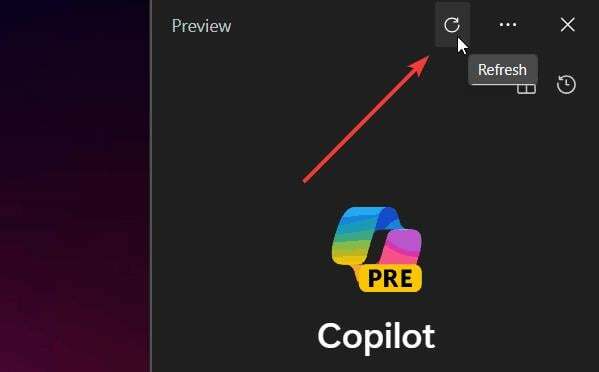
परिवर्तन अगले सप्ताहों में विंडोज़ 11 पर लाइव हो जाना चाहिए। क्या आपने अभी तक कोपायलट का उपयोग किया है? इसके साथ आपका अनुभव क्या है?


